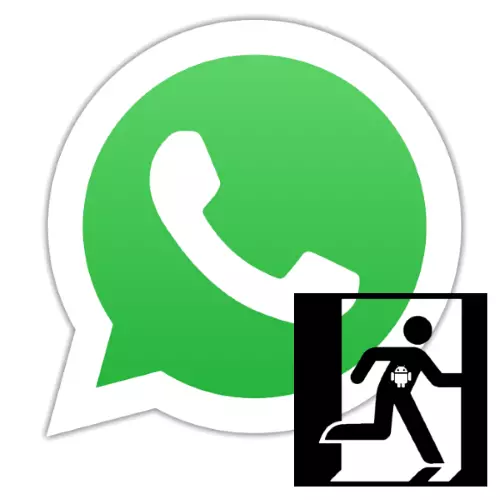
Kung kailangan mong lumabas sa iyong WhatsApp account, ang karamihan sa mga gumagamit ng mensahero ay nakaharap sa ilang mga paghihirap. Posible upang malutas ang tinukoy na gawain, pagkatapos ng pagpasa ng isang medyo simple, ngunit hindi pangkaraniwang paraan, at sa artikulo ay titingnan namin kung paano gawin ito sa Android device.
Paano Lumabas sa WhatsApp account sa Android-Devax.
Maaaring mukhang kakaiba, ngunit sa WhatsApp application interface para sa Android o mga setting nito ay walang direktang ipinahiwatig na output function mula sa account. Samakatuwid, upang malutas ang gawain na tininigan sa header ng pamagat, isa sa mga di-ganap na pamantayan at, maaaring sabihin ng isa ang mga kardinal na diskarte sa paglahok ng toolkit ng operating system.Paraan 1: Pagtanggal ng data ng application.
Ang una sa mga paraan ng paglabas sa pagsasaalang-alang sa pamamagitan ng sa amin ay nagpapahiwatig ng pag-alis ng lahat ng data na ibinigay ng application application, pati na rin ang impormasyon na nabuo sa panahon ng proseso ng trabaho. Ang pagtuturo ay maipapayo upang gamitin kung ang isang pansamantalang exit mula sa account ay pinlano, pati na rin para sa layunin ng pahintulot sa sistema ng impormasyon ng palitan mula sa Android device, gamit ang iba't ibang identifier (numero ng telepono).
Depende sa bersyon ng control device, ang Android OS at ang bersyon ng shell ng system, ang mga elemento ng interface ay maaaring tawagin at matatagpuan kung hindi, sa halip na inilarawan at nakunan sa mga screenshot sa materyal. Ang pangunahing bagay dito ay upang maunawaan ang pangkalahatang prinsipyo ng operasyon!
- Patakbuhin ang mensahero at i-back up ang impormasyon chat room na naipon upang magbigay ng kakayahang ibalik ang mga mensahe at nilalaman pagkatapos muling pagpasok ng kasalukuyang WhatsApp account sa hinaharap.
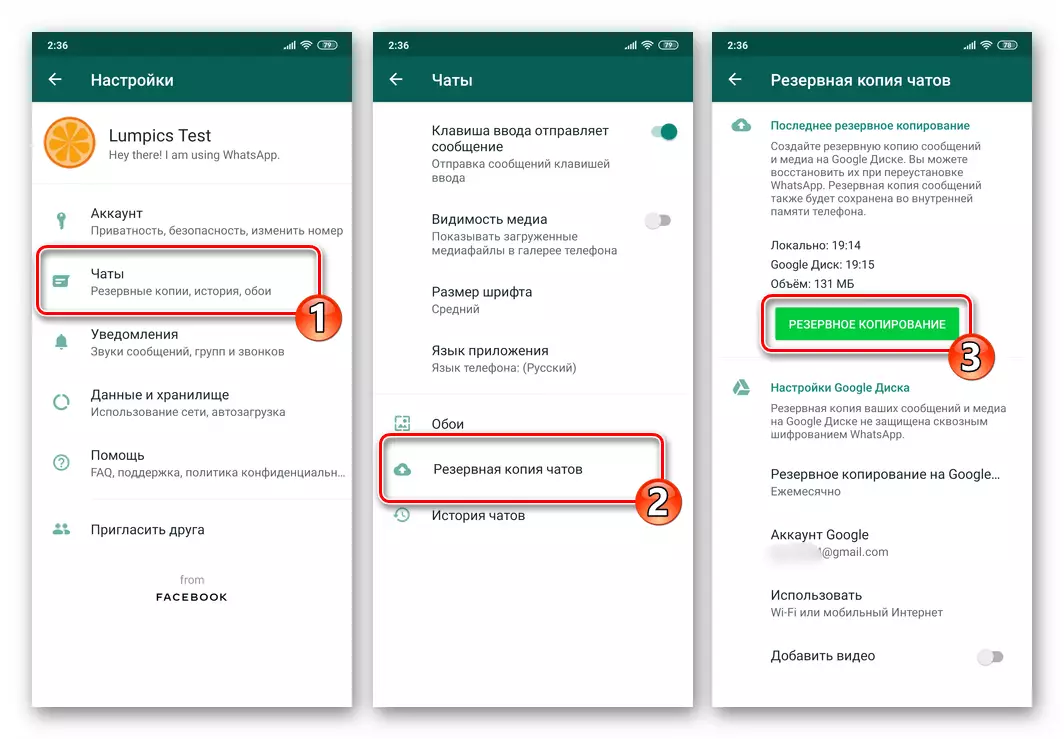
Magbasa nang higit pa: Pag-back up ng impormasyon mula sa mga chat sa WhatsApp para sa Android
- Lumabas sa Vatsap sa Android desktop, pumunta sa "Mga Setting" ng device sa pamamagitan ng anumang ginustong pamamaraan.
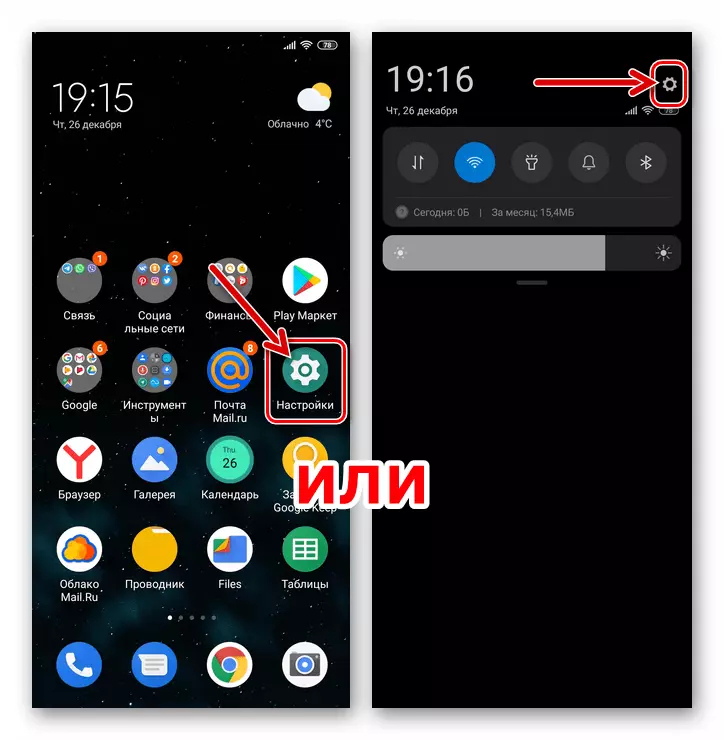
- Buksan ang seksyong "Mga Application", i-tap ang "Lahat ng Mga Application". Susunod, i-scroll ang listahan ng naka-install sa device ng device, hanapin ang "WhatsApp" dito at mag-click sa pangalan na ito.
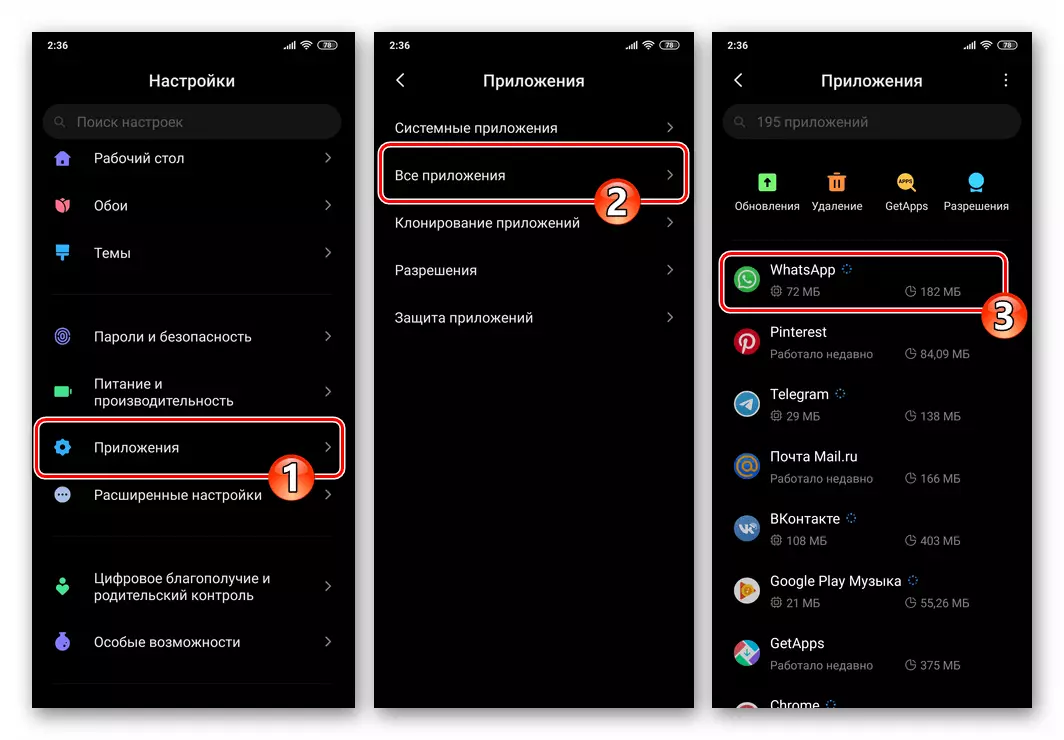
- Sa screening screen na may impormasyon tungkol sa Messenger Client at ang listahan ng mga naaangkop na pagpipilian, kailangan mong hanapin ang "Isara" na pindutan at i-tap ito. Bilang resulta, ang kahilingan ng system ay lilitaw upang kumpirmahin sa pamamagitan ng pagpindot sa "OK".
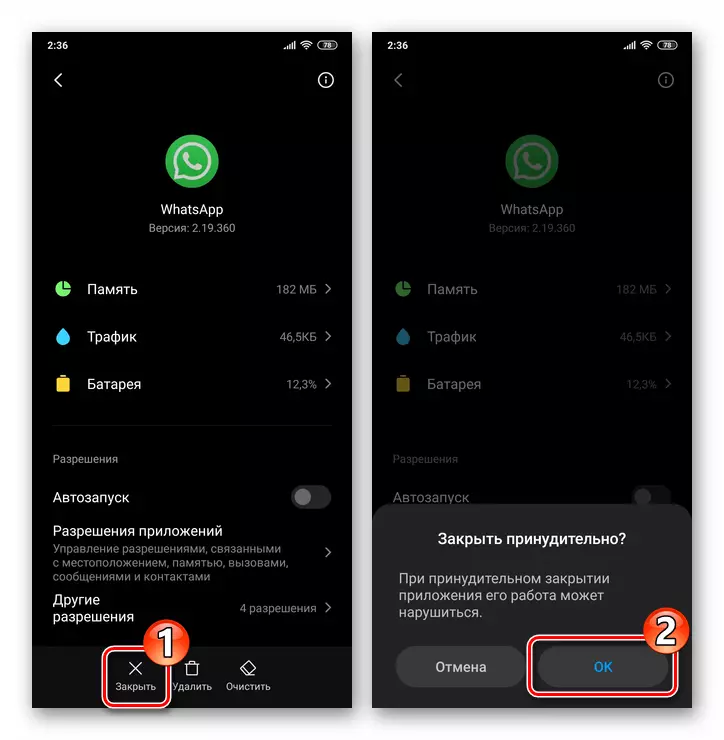
Paraan 2: Pagtanggal ng Application.
Higit pang kardinal kaysa sa inilarawan sa itaas, sa pamamagitan ng paraan ng pag-alis ng iyong account sa Vatsap, ay ang pag-uninstall ng application ng Messenger. Kaya, ang kinakailangang sistema ay tinanggal mula sa Android device upang makilala ang data ng user, at sa hinaharap ang pamamaraan ng pahintulot sa serbisyo ay kailangang magsimulang muli.Bukod pa rito
Ang mga pamamaraan sa itaas, bagama't ipinasiya nila ang tanong na tininigan sa pamagat ng pamagat, ang tanong ay epektibo, ngunit, isinasaalang-alang sa karamihan ng mga kaso, ang pangangailangan na bumalik sa mensahero at ang pagbawi ng data dito ay maaaring mukhang masyadong mahaba at oras pag-ubos. Kung iniwan mo ang sistema ng palitan ng impormasyon at mag-log in sa ilalim ng iba't ibang pag-login, kailangan mo ng madalas, mas maginhawa at mahusay na operasyon, sa halip na ang paggamit ng mga tagubilin mula sa artikulong ito ay i-install ang pangalawang pagkakataon ng VATSAP client sa device. Tinukoy na ipinatupad sa kapaligiran ng Android ay isa sa ilang inilarawan sa sumusunod na link sa sumusunod na link.
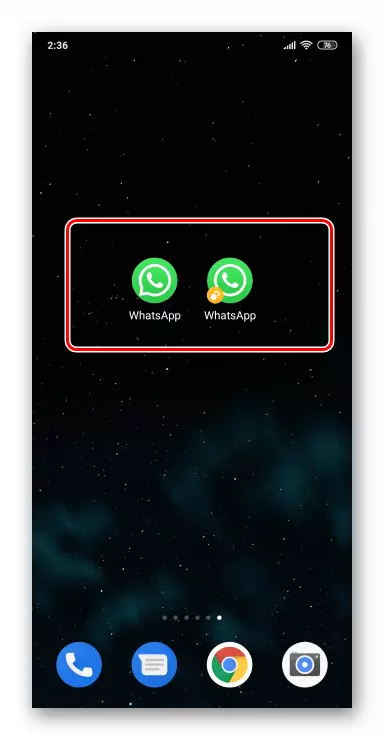
Magbasa nang higit pa: Paano mag-install ng pangalawang pagkakataon ng WhatsApp sa Android-device
Konklusyon
Ang kawalan sa application ng mensahero sa demand sa maraming mga sitwasyon ang mga function ng exit mula sa account pwersa ang WhatsApp mga gumagamit para sa Android upang resort sa paggamit ng isa sa mga pamamaraan na iminungkahi sa materyal, sa kabila ng abala at characterizing mga diskarte sa cardinality. Ang kakayahang magsagawa ng isang nasuri na operasyon ay mas simple at epektibo ngayon.
